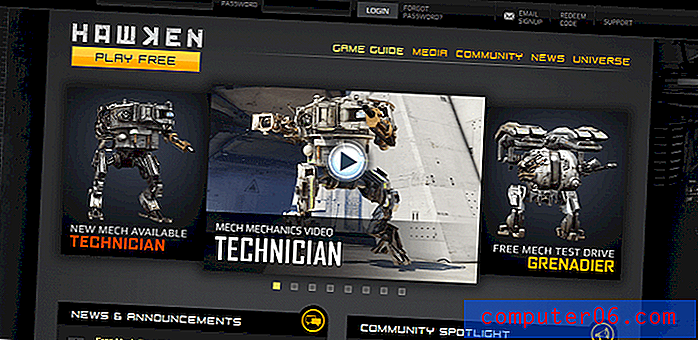Outlook 2013에서 개발자 탭을 추가하는 방법
Microsoft Outlook은 복잡한 전자 메일 관련 작업을 수행 할 수있는 기능을 제공합니다. 많은 공급 업체에서 제공하는 웹 기반 전자 메일 클라이언트에 비해 많은 이점이 있지만 Outlook 2013을 사용하면 훨씬 더 많은 것을 수행 할 수 있습니다.
Outlook 2013에서 개발자 탭이라는 추가 리본 탭을 사용할 수 있습니다. 이를 통해 더 많은 성과를 거둘 수있는 추가 도구 및 기능에 액세스 할 수 있습니다. 아래의 자습서는 개발자 탭을 찾아서 활성화하는 방법을 보여줍니다.
Outlook 2013에서 개발자 탭을 표시하는 방법
이 문서의 단계는 Microsoft Outlook 2013에서 개발자 탭을 활성화하는 방법을 보여줍니다.이를 통해 매크로를 사용하여 특정 작업을 수행하는 기능과 같은 Outlook의 고급 도구 중 일부에 액세스 할 수 있습니다. 개발자 탭을 추가하는 프로세스는 다른 Office 프로그램과 매우 유사하지만 개발자 도구를 사용하려면 각 개별 응용 프로그램에서이 단계를 반복해야합니다.
1 단계 : Outlook 2013을 엽니 다.
2 단계 : 창의 왼쪽 상단에있는 파일 탭을 클릭하십시오.

3 단계 : 리본 왼쪽의 열 하단에서 옵션 버튼을 선택합니다.
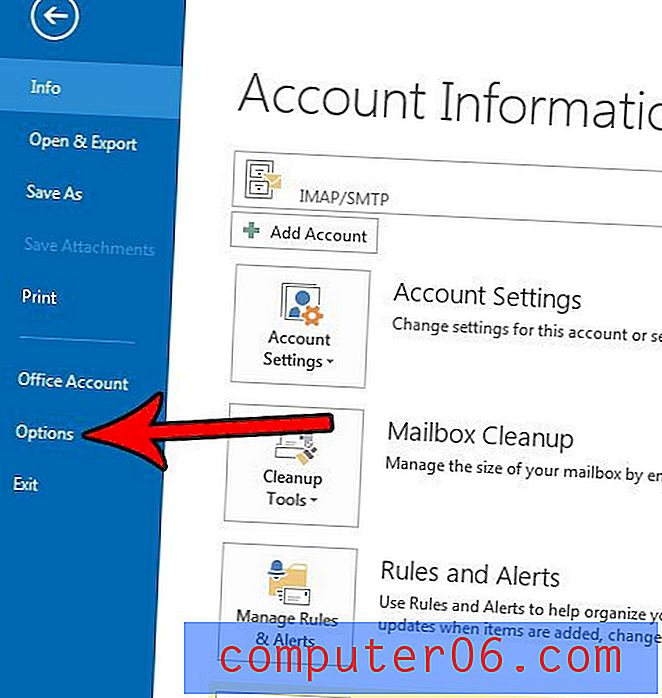
4 단계 : Outlook 옵션 창의 왼쪽에서 리본 사용자 지정 탭을 선택하십시오.
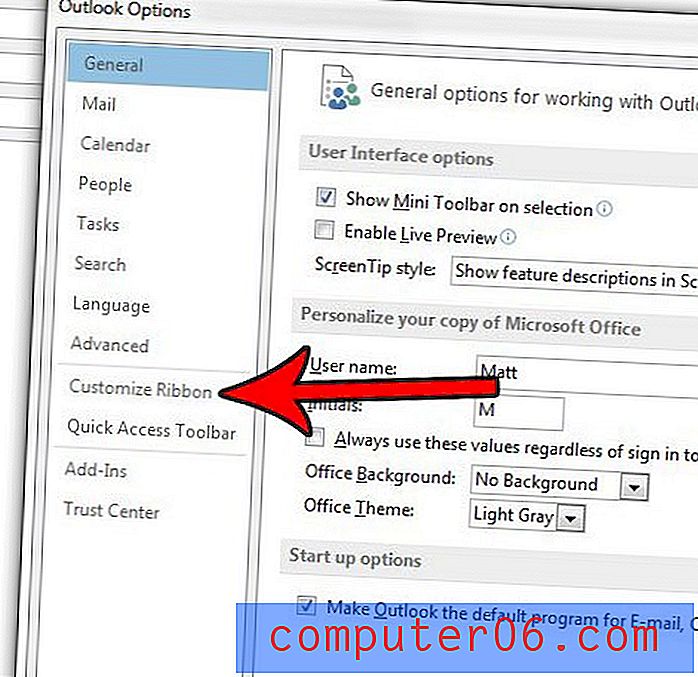
5 단계 : 가장 오른쪽 열의 맨 아래로 스크롤 한 다음 Developer 왼쪽의 상자를 선택하십시오. 그런 다음 창 하단에서 확인 버튼을 클릭하여 변경 사항을 적용 할 수 있습니다. 리본 위에 개발자 탭이 표시됩니다.
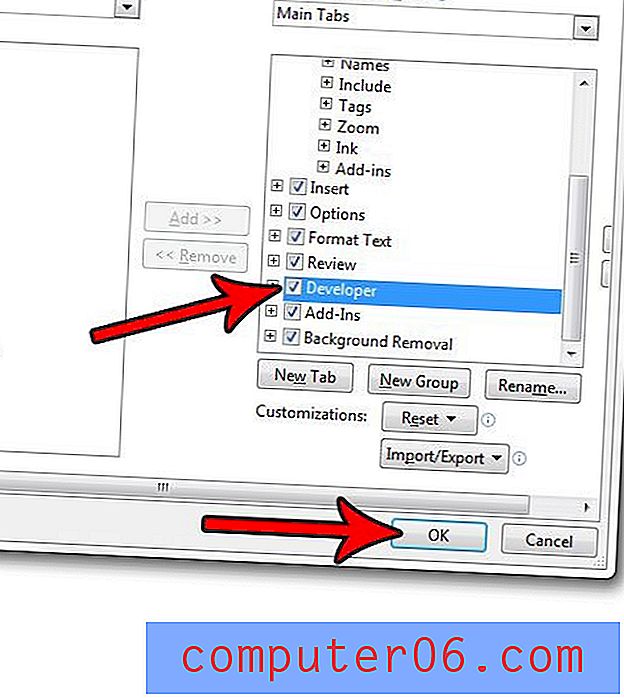
Outlook에 대한 가장 일반적인 불만 중 하나는 새 전자 메일을 자주 다운로드하지 않는 것입니다. 송수신주기를 변경하고보다 빈번한 간격으로 새 메시지를 확인하는 방법을 알아보십시오.